iPhone 5s 有多种截图截屏的方法,下面一一介绍下具体的操作方法。
工具/原料
iPhone5s
用物理按键直接截图
1、iPhone5s 支汤手刿怫持用物理组合按键对当前屏幕进行截图,同时按下手机顶部的电源键和底部的主屏Home键,即可实现截图了。

2、载屏以后,返回主屏,打开“照片”应用,如图所示
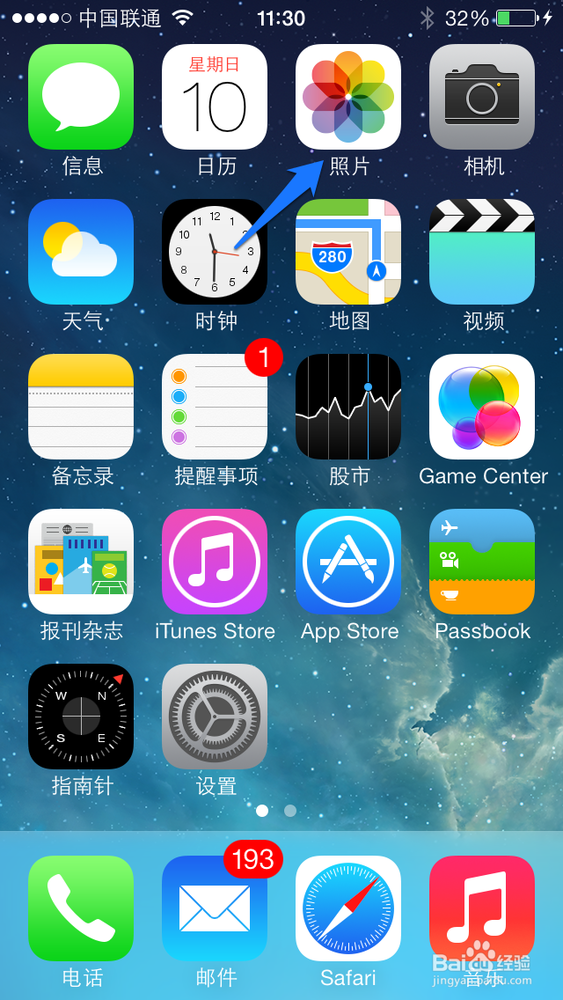
3、之前我对 GameCenter 截图了,打开以后可以看到照片里有一张截图,如图所示

用虚拟按键来实现截图
1、除了用手机上的物理组合按键对当前屏幕截图以后,我们还可以用系统自带的虚拟按键功能来实现截图。虚拟按钮截图的好处在于,用一只手即可实现对手机截图。在 iPhone5s 的主屏上找到“设置”图标,点击打开,如图所示

2、在设置列表中,找到“通用”选项,点击进入,如图所示

3、然后在通用列表中,找到“辅助功能”选项,点击进入,如图所示

4、在辅助功能的最底部,找到“AssistiveTouch”选项,点击进入,如图所示
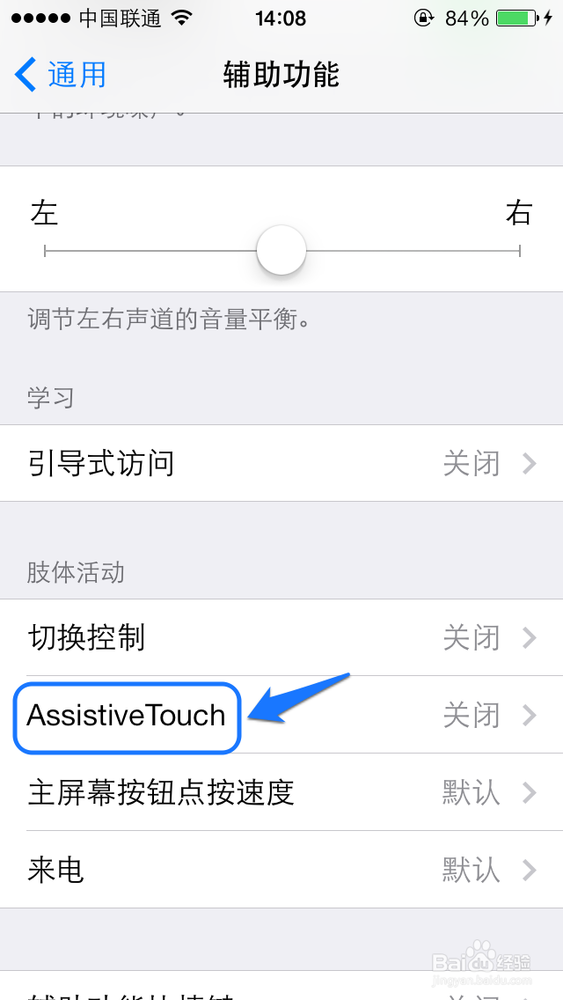
5、然后打开“AssistiveTouch”的开关,这样即可打开 iPhone5s 上的虚拟按键功能,如图所示

6、打开“AssistiveTouch”以后,请点击屏幕上出现的小圆点,再点击虚拟按键菜单中的“设备”图标,如图所示

7、接下来再点击“更多”图标,如图所示

8、最后点击“屏幕快照”图标即可对当前屏幕截图了。同样地,打开主屏上的照片应用,就要以看到截图的照片了。

用第三方工具来截图
1、iPhone5s 上的 iOS 系统支持 AirPlay 镜像输出,可以把 iPhone 上的实时屏幕输出到其它设备上,如 Apple TV。这里要介绍的是用第三方软件来实现把 iPhone 5s 的屏幕输出到电脑上,方便我们截图。这里推荐 iTools 的苹果录屏大师,下载页面是:http://www.itools.cn/pingguolupingdashi ,点击页面中的“立即下载”即可,如图所示

2、下载完成以后,直接打开该应用软件,如图所示

3、接下来 iPhone5s 上,打开控制中心,点击“AirPlay”选项,如图所示注:此时的苹果录像大师和 iPhone 必须要连接在同一个无线网络。

4、然后在 AirPlay 设备列表中,选择 iTools 开头的设备,如图所示

5、随后选择 iTools 设备,并打开镜像开关,如图所示

6、然后再回到电脑上,此时你会发现 iPhone5s 的屏幕已经投射到了电脑上,可以在电脑上任意截图了,如图所示

7、有关 iTools 苹果录像大师的操作的详细教程,可以见参考资料中的经验链接。